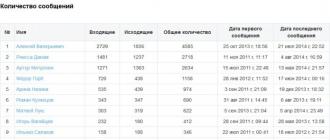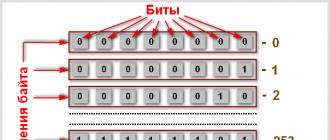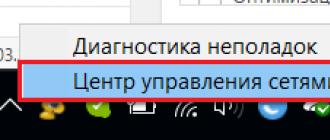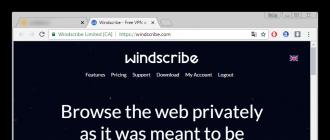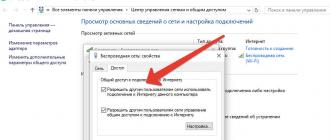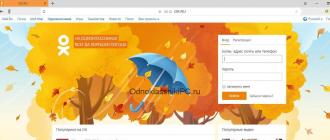অনেক ব্যবহারকারী যাদের একটি অবরুদ্ধ সাইট পরিদর্শন করতে হবে বা কেবল তাদের আইপি ঠিকানা পরিবর্তন করতে হবে একটি ভিপিএন ব্যবহার করে। এই ক্রিয়াটি সম্পাদন করার জন্য, আপনি সম্ভাব্য চারটি বিকল্পের যেকোনো একটি ব্যবহার করতে পারেন। প্রতিটি পদ্ধতি পরবর্তী নিবন্ধে আরও বিশদে বর্ণনা করা হবে।
কিভাবে একটি ভার্চুয়াল প্রাইভেট নেটওয়ার্ক সেট আপ করবেন
শুরুতে, আপনাকে অবশ্যই জানতে হবে যে কোন উদ্দেশ্যে আপনাকে একটি VPN ইনস্টল করতে হবে। ব্রাউজারটিকে কেবল আনব্লক করতে, মেনুতে নির্দিষ্ট সেটিংস নির্দিষ্ট করা যথেষ্ট হবে। আপনার যদি আরও গুরুতর সফ্টওয়্যার চালানোর প্রয়োজন হয় তবে আপনাকে একটি বিশেষ অ্যাপ্লিকেশন ইনস্টল করতে হবে।
পদ্ধতি 1: উইন্ডস্ক্রাইব প্রোগ্রাম
একটি ভিপিএন সেট আপ করার জন্য অনেকগুলি বিনামূল্যের ইউটিলিটি রয়েছে৷ এগুলি বিভিন্ন ইন্টারফেসের সাথে আসে, নির্দিষ্ট ট্র্যাফিক বিধিনিষেধ থাকতে পারে এবং আরও অনেক কিছু। কিন্তু তা সত্ত্বেও, প্রায় সব একই নীতি অনুযায়ী কাজ করে। আপনি উদাহরণ হিসাবে Windscribe প্রোগ্রাম ব্যবহার করে যে ক্রিয়াগুলি সম্পাদন করতে হবে সেগুলি ঘনিষ্ঠভাবে দেখতে পারেন।
- আপনার ব্রাউজারে পৃষ্ঠায়, বোতামে ক্লিক করে ইউটিলিটি ডাউনলোড করুন "উইন্ডস্ক্রাইব ডাউনলোড করুন".

- নির্বাচন করুন "এক্সপ্রেস ইনস্টলেশন", যাতে অতিরিক্ত প্যারামিটার প্রবেশ করা না হয়।

- জানালা দেখা দিলে "উইন্ডোজ নিরাপত্তা"কী ক্লিক করুন "ইনস্টল করুন"ইনস্টলেশন নিশ্চিত করতে।

- ডাউনলোড সম্পূর্ণ হওয়ার সাথে সাথে প্রোগ্রামটি খুলুন।

- আপনার অ্যাকাউন্টে লগ ইন করুন বা একটি নতুন অ্যাকাউন্ট নিবন্ধন করুন৷

- উপযুক্ত লাইনে আপনার ইমেল, লগইন এবং পাসওয়ার্ড লিখুন।

- আপনার ইমেইল লগ ইন করুন. আপনি একটি চিঠি পাবেন যেখানে আপনাকে একটি বোতাম দিয়ে আপনার নিবন্ধন নিশ্চিত করতে হবে "নিশ্চিত ইমেইল".

- প্রোগ্রামে যান এবং ভিপিএন সংযোগ সক্ষম করতে বোতামে ক্লিক করুন।

- পপ-আপ উইন্ডোতে, বিভাগে ক্লিক করুন "হোম নেটওয়ার্ক".

- পছন্দসই অবস্থান নির্বাচন করুন বা ডিফল্ট দেশ ছেড়ে যান।

অনেক বিনামূল্যের ভার্চুয়াল প্রাইভেট কমিউনিকেশন প্রোগ্রামের ট্রাফিক সীমা আছে। আপনি যদি এই জাতীয় ইউটিলিটি নিয়মিত ব্যবহার করার পরিকল্পনা করেন তবে আপনার সম্পূর্ণ সংস্করণ কেনার কথা বিবেচনা করা উচিত।
পদ্ধতি 2: ব্রাউজার সেটিংস
এই সংযোগ সেটআপ বিকল্পটি তার সরলতার কারণে জনপ্রিয়। আপনি মাত্র কয়েকটি ক্লিকে আপনার ব্রাউজারে এক্সটেনশনটি খুব দ্রুত ইনস্টল করতে পারেন। একটি উদাহরণ হিসাবে Hola ইউটিলিটি ব্যবহার করে যে সমস্ত ক্রিয়া সম্পাদন করা প্রয়োজন সেগুলি নিয়ে নিবন্ধের বাকি অংশে আলোচনা করা হবে।
- অ্যাপটির জন্য গুগল স্টোর অনুসন্ধান করুন এবং এটি ইনস্টল করুন।

- প্রদর্শিত উইন্ডোতে, কী টিপুন "এক্সটেনশন ইনস্টল করুন".

- সংশ্লিষ্ট ট্যাব পর্দায় প্রদর্শিত হওয়ার পরে প্রয়োজনীয় দেশ নির্বাচন করুন।

- আপনি যদি আপনার অঞ্চলে জনপ্রিয় একটি দেশ নির্দিষ্ট করতে চান, তাহলে কেবল পপ-আপ মেনুতে ক্লিক করুন।
এটি একমাত্র ব্রাউজার এক্সটেনশন বিকল্প নয়। আপনি বিদ্যমান অ্যাড-অনগুলির মধ্যে যেকোনো একটি বেছে নিতে পারেন, সংযোগ করার সমস্ত পদক্ষেপ এখনও একই থাকবে৷
পদ্ধতি 3: টর
আপনি টর ব্রাউজার ব্যবহার করলে, আপনি নিশ্চিত হতে পারেন যে ইন্টারনেটে আপনার পরিচয় গোপন রাখা হয়েছে। উপরন্তু, এটি আপনাকে .onion pseudodomain ব্যবহার করার অনুমতি দেয়। সংকেত প্রেরণ করতে, বেশ কয়েকটি ঠিকানা ব্যবহার করা হয়, যার প্রত্যেকটি সক্রিয় ব্যবহারকারী। ব্রাউজারটি ইনস্টল করতে এই পদক্ষেপগুলি অনুসরণ করুন:
- অফিসিয়াল ওয়েবসাইটে গিয়ে ইনস্টলেশন শুরু করুন।
- প্রয়োজনীয় ভাষা নির্বাচন করুন এবং বোতামে ক্লিক করুন "ডাউনলোড".

- ডাউনলোড সম্পূর্ণ হওয়ার পরে, ইনস্টলেশন ফাইলটি খুলুন এবং ব্রাউজারটি কোথায় সংরক্ষণ করবেন তা চয়ন করুন।

- প্রক্রিয়াটি সম্পূর্ণ হলে, আপনার ওয়েব ব্রাউজার খুলুন।

- আপনি একটি সক্রিয় সার্কিট নির্বাচন করে বা একটি নতুন পরিচয় তৈরি করে শুরু করতে পারেন। সমস্ত আইপি ঠিকানা পরিবর্তন করার জন্য এটি প্রয়োজনীয়।

স্বাভাবিকভাবেই, এই ব্রাউজারটি অনন্য নয়। অনুরূপ কার্যকারিতা সহ একটি অনুরূপ বিকল্প খুঁজে পাওয়া কঠিন নয়।
পদ্ধতি 4: স্ট্যান্ডার্ড OS বৈশিষ্ট্য
আপনি যদি VPN পরিষেবা প্রদানকারী পরিষেবাগুলির সাথে নিবন্ধিত হন, তাহলে আপনি মানক OS সরঞ্জামগুলি ব্যবহার করে একটি সংযোগ স্থাপন করতে পারেন৷ এটি এইভাবে করা উচিত:
- ভিতরে "শুরু"কলাম খুঁজুন "কন্ট্রোল প্যানেল".

- প্রস্তাবিত তালিকায়, বিভাগটি খুলুন "নেটওয়ার্ক এবং শেয়ারিং সেন্টার".

- নতুন উইন্ডো প্রদর্শিত হলে, লাইন নির্বাচন করুন "একটি নতুন সংযোগ বা নেটওয়ার্ক প্রতিষ্ঠা কর".

- এর পরে, সংযোগ পদ্ধতিতে যান, যা বলা হয় "কর্মক্ষেত্রে সংযোগ করা হচ্ছে".

- এখন আইটেম ক্লিক করুন "আমার ইন্টারনেট সংযোগ (ভিপিএন) ব্যবহার করুন".

- পরিষেবার জন্য নিবন্ধন করার সময় নির্দেশিত উপযুক্ত ক্ষেত্রগুলিতে ঠিকানাটি লিখুন। ক্লিক "আরো".

- প্রদর্শিত ট্যাবে, পরিষেবার জন্য নিবন্ধন করার সময় আপনার তৈরি করা সমস্ত প্রয়োজনীয় তথ্য লিখুন। বোতামে ক্লিক করুন "ছিপি".

- প্রদর্শিত উইন্ডোটি বন্ধ করুন, তারপরে আপনাকে ট্যাবে নিয়ে যাওয়া হবে "পরিবর্তন অ্যাডাপ্টার সেটিংস".
- একটি বিভাগে ক্লিক করুন "ভিপিএন সংযোগ"ডান ক্লিক করুন এবং খুলুন "বৈশিষ্ট্য".
- কলামে যান "বিকল্প", ব্লকের শেষ আইটেমটি পরীক্ষা করুন "ডায়াল করার বিকল্পগুলি". উইন্ডোর নীচে ক্লিক করুন "পিপিআর প্যারামিটার...".
- খোলা উইন্ডোতে নির্দিষ্ট সমস্ত পার্টিশন নিষ্ক্রিয় করুন। বোতামে ক্লিক করুন "ঠিক আছে".
- বিভাগে যান "নিরাপত্তা", প্রথম আইটেম নির্বাচন করুন "টানেল প্রোটোকল", পরের অনুচ্ছেদে "ঐচ্ছিক", শেষ লাইনে "মাইক্রোসফ্ট প্রোটোকল"বাক্সটি আনচেক করুন।

- এখন ধাপ 9 এ উল্লিখিত ধাপগুলি আবার অনুসরণ করুন এবং প্রদর্শিত ট্যাব থেকে লাইনটি নির্বাচন করুন "ছিপি".
- উইন্ডোতে অনুরোধ করা তথ্য লিখুন এবং বোতামে ক্লিক করুন "সংযোগ".
বর্ণিত সমস্ত পদক্ষেপগুলি সম্পন্ন করার পরে, আপনি ভার্চুয়াল ব্যক্তিগত যোগাযোগ ব্যবহার করে OS এ কাজ চালিয়ে যেতে পারেন।
এই নিবন্ধটি একটি পিসিতে বিনামূল্যে ভিপিএন সংযোগের সমস্ত পদ্ধতি বিস্তারিতভাবে বর্ণনা করেছে। তারা বিভিন্ন নীতিতে কাজ করে। এই সংযোগ বিভিন্ন পরিস্থিতিতে ব্যবহার করা যেতে পারে. একবার আপনি প্রতিটি সংযোগ বিকল্পের সাথে বিস্তারিতভাবে পরিচিত হয়ে গেলে, আপনি আপনার জন্য সবচেয়ে উপযুক্ত একটি চয়ন করতে পারেন।
যে প্রযুক্তিটি অন্য নেটওয়ার্কে একটি লজিক্যাল নেটওয়ার্ক তৈরি করে তার সংক্ষিপ্ত নাম দেওয়া হয় "VPN", যা আক্ষরিক অর্থে ইংরেজিতে "ভার্চুয়াল প্রাইভেট নেটওয়ার্ক" এর জন্য দাঁড়ায়। সহজ কথায়, ভিপিএন অন্য নেটওয়ার্কের মধ্যে ডিভাইসগুলির মধ্যে যোগাযোগের বিভিন্ন পদ্ধতি অন্তর্ভুক্ত করে এবং সুরক্ষার বিভিন্ন পদ্ধতি ব্যবহার করার ক্ষমতা প্রদান করে, যা উল্লেখযোগ্যভাবে কম্পিউটারের মধ্যে আদান-প্রদান করা তথ্যের নিরাপত্তা বৃদ্ধি করে।
এবং এটি আধুনিক বিশ্বে খুব গুরুত্বপূর্ণ, উদাহরণস্বরূপ, বড় বাণিজ্যিক কর্পোরেশনগুলির নেটওয়ার্কগুলির জন্য এবং অবশ্যই, ব্যাঙ্কগুলির জন্য। নীচে কীভাবে একটি VPN তৈরি করতে হয়, একটি VPN সংযোগ তৈরি করার পদ্ধতির নির্দেশাবলী এবং কীভাবে তৈরি করা VPN সংযোগটি সঠিকভাবে কনফিগার করতে হয় সে সম্পর্কে বিস্তারিত নির্দেশিকা রয়েছে৷
সংজ্ঞা
একটি VPN কী তা বোঝা সহজ করার জন্য, আপনাকে কেবল এটি কী করতে পারে তা জানতে হবে। একটি ভিপিএন সংযোগ একটি বিদ্যমান নেটওয়ার্কে একটি নির্দিষ্ট সেক্টর বরাদ্দ করে এবং এতে অবস্থিত সমস্ত কম্পিউটার এবং ডিজিটাল সরঞ্জাম একে অপরের সাথে একটি ধ্রুবক সংযোগ থাকে। তবে সবচেয়ে গুরুত্বপূর্ণ বিষয় হল এই সেক্টরটি সম্পূর্ণরূপে বন্ধ এবং বৃহৎ নেটওয়ার্কের অন্যান্য সমস্ত ডিভাইসের জন্য সুরক্ষিত।
কিভাবে একটি VPN সংযোগ করতে হয়
একটি ভিপিএন সংজ্ঞায়িত করার প্রাথমিক আপাত জটিলতা সত্ত্বেও, এটি উইন্ডোজ কম্পিউটারে তৈরি করা এবং এমনকি ভিপিএন নিজেই সেট আপ করা বিশেষভাবে কঠিন হবে না যদি আপনার একটি বিশদ নির্দেশিকা থাকে। প্রধান প্রয়োজনীয়তা হল কঠোরভাবে নীচের পদক্ষেপগুলির কঠোর ক্রম অনুসরণ করা:

 এরপরে, বিভিন্ন সম্পর্কিত সূক্ষ্মতা বিবেচনায় নিয়ে ভিপিএন সেটআপ করা হয়।
এরপরে, বিভিন্ন সম্পর্কিত সূক্ষ্মতা বিবেচনায় নিয়ে ভিপিএন সেটআপ করা হয়।
কিভাবে একটি VPN সেট আপ করবেন?
এটি শুধুমাত্র অপারেটিং সিস্টেমের নয়, যোগাযোগ পরিষেবা প্রদানকারী অপারেটরের স্বতন্ত্র বৈশিষ্ট্যগুলিকে বিবেচনায় নিয়ে এটি কনফিগার করা প্রয়োজন।
উইন্ডোজ এক্সপি
উইন্ডোজ এক্সপি অপারেটিং সিস্টেমে ভিপিএন সফলভাবে কাজ করার জন্য, নিম্নলিখিত অনুক্রমিক পদক্ষেপগুলি গ্রহণ করা আবশ্যক:

তারপরে, তৈরি পরিবেশে কাজ করার সময়, আপনি কিছু সুবিধাজনক ফাংশন ব্যবহার করতে পারেন। এটি করার জন্য আপনাকে নিম্নলিখিতগুলি করতে হবে:

 দ্রষ্টব্য: পরামিতিগুলি প্রবেশ করা সর্বদা ভিন্নভাবে পরিচালিত হয়, যেহেতু তারা কেবল সার্ভারের উপর নয়, যোগাযোগ পরিষেবা প্রদানকারীর উপরও নির্ভর করে।
দ্রষ্টব্য: পরামিতিগুলি প্রবেশ করা সর্বদা ভিন্নভাবে পরিচালিত হয়, যেহেতু তারা কেবল সার্ভারের উপর নয়, যোগাযোগ পরিষেবা প্রদানকারীর উপরও নির্ভর করে।
জানালা 8
এই ওএস-এ, কীভাবে একটি ভিপিএন সেট আপ করবেন সেই প্রশ্নটি খুব বেশি অসুবিধা সৃষ্টি করবে না, কারণ এখানে এটি প্রায় স্বয়ংক্রিয়।
কর্মের ক্রম নিম্নলিখিত পদক্ষেপগুলি নিয়ে গঠিত:

 পরবর্তীতে আপনাকে নেটওয়ার্ক বিকল্পগুলি নির্দিষ্ট করতে হবে। এই লক্ষ্যে, নিম্নলিখিত ক্রিয়াগুলি সম্পাদন করুন:
পরবর্তীতে আপনাকে নেটওয়ার্ক বিকল্পগুলি নির্দিষ্ট করতে হবে। এই লক্ষ্যে, নিম্নলিখিত ক্রিয়াগুলি সম্পাদন করুন:

 দ্রষ্টব্য: প্রবেশ করা সেটিংস আপনার নেটওয়ার্ক কনফিগারেশনের উপর নির্ভর করে উল্লেখযোগ্যভাবে পরিবর্তিত হতে পারে।
দ্রষ্টব্য: প্রবেশ করা সেটিংস আপনার নেটওয়ার্ক কনফিগারেশনের উপর নির্ভর করে উল্লেখযোগ্যভাবে পরিবর্তিত হতে পারে।
উইন্ডোজ 7
উইন্ডোজ 7-এ সেটিংস তৈরির প্রক্রিয়াটি সহজ এবং এমনকি অনভিজ্ঞ কম্পিউটার ব্যবহারকারীদের কাছে অ্যাক্সেসযোগ্য।
এগুলি তৈরি করতে, একজন উইন্ডোজ 7 ব্যবহারকারীকে নিম্নলিখিত অনুক্রমিক পদক্ষেপগুলি গ্রহণ করতে হবে:

দ্রষ্টব্য: সঠিক ক্রিয়াকলাপের জন্য, সমস্ত পরামিতিগুলির যত্নশীল পৃথক নির্বাচন প্রয়োজন।
অ্যান্ড্রয়েড
একটি VPN পরিবেশে Android OS চালিত একটি গ্যাজেটের স্বাভাবিক কার্যকারিতা সেট আপ করতে, আপনাকে কয়েকটি পদক্ষেপ করতে হবে:

সংযোগের বৈশিষ্ট্য
এই প্রযুক্তি ডেটা ট্রান্সমিশন পদ্ধতিতে বিভিন্ন ধরনের বিলম্ব অন্তর্ভুক্ত করে। নিম্নলিখিত কারণগুলির কারণে বিলম্ব ঘটে:
- এটি একটি সংযোগ স্থাপন করতে কিছু সময় লাগে;
- প্রেরিত তথ্য এনকোডিং একটি ধ্রুবক প্রক্রিয়া আছে;
- প্রেরিত তথ্য ব্লক.

প্রযুক্তির মধ্যেই সবচেয়ে উল্লেখযোগ্য পার্থক্য পাওয়া যায়; উদাহরণস্বরূপ, ভিপিএন-এর রাউটার বা আলাদা লাইনের প্রয়োজন হয় না। কার্যকরভাবে কাজ করার জন্য, আপনার যা দরকার তা হল ওয়ার্ল্ড ওয়াইড ওয়েব এবং তথ্য এনকোডিং প্রদানকারী অ্যাপ্লিকেশনগুলিতে অ্যাক্সেস।
টেলিগ্রাম অবরুদ্ধ ছিল, বিনামূল্যের প্রক্সি এবং ভিপিএনগুলি মাঝে মাঝে কাজ করে প্রচুর ব্যবহারকারীর প্রবাহের কারণে বা ব্যাখ্যা ছাড়াই সম্পূর্ণরূপে কাজ করা বন্ধ করে দেয়, যেমন।
অর্থপ্রদত্ত সরঞ্জামগুলিও যে কোনও সময় অদৃশ্য হয়ে যেতে পারে: বেনামী এবং ভিপিএন নিষিদ্ধ করার আইনটি অনেক আগে পাস হয়েছিল, তবে এখনও প্রয়োগ করা হয়নি। এই পরিস্থিতিতে, ইন্টারনেটে স্বাধীনতার একমাত্র গ্যারান্টি হল আপনার নিজস্ব ভিপিএন। লাইফহ্যাকার আপনাকে 20 মিনিটের মধ্যে এটি কীভাবে সেট আপ করতে হবে তা বলবে।
হোস্টিং নির্বাচন করা
একটি VPN সেট আপ করতে, আপনার একটি VPS - ভার্চুয়াল ব্যক্তিগত সার্ভার প্রয়োজন৷ আপনি যেকোনো হোস্টিং প্রদানকারীকে বেছে নিতে পারেন, যতক্ষণ না নিম্নলিখিত শর্তগুলি পূরণ করা হয়:
- সার্ভারটি এমন একটি দেশে অবস্থিত যা রাশিয়ান কর্তৃপক্ষের এখতিয়ারের অধীনে পড়ে না, তবে আপনার আসল অবস্থানের বেশ কাছাকাছি।
- র্যান্ডম অ্যাক্সেস মেমরি (RAM) কমপক্ষে 512 MB হতে হবে।
- নেটওয়ার্ক ইন্টারফেসের গতি 100 এমবি/সেকেন্ড এবং উচ্চতর।
- নেটওয়ার্ক ট্রাফিক - 512 GB এবং তার উপরে বা সীমাহীন।
বরাদ্দ করা হার্ড ডিস্কের স্থান এবং ড্রাইভের ধরন কোন ব্যাপার নয়। আপনি প্রতি মাসে $3-4 এর জন্য একটি উপযুক্ত সমাধান খুঁজে পেতে পারেন।
একটি সার্ভার কেনার সময়, KVM নির্বাচন করুন। OpenVZ এবং Xenও উপযুক্ত যদি তাদের TUN সংযুক্ত থাকে - আপনাকে এই বিষয়ে হোস্টিং প্রদানকারীর প্রযুক্তিগত পরিষেবা জিজ্ঞাসা করতে হবে।
KVM এর সাথে কোন অতিরিক্ত ম্যানিপুলেশন করার প্রয়োজন নেই, যদিও কিছু হোস্টিং প্রদানকারী এটিতে একটি VPN তৈরি করার ক্ষমতা সীমিত করতে পারে। আপনি এটি সমর্থন পরিষেবার সাথেও স্পষ্ট করতে পারেন।
একটি সার্ভার সেট আপ করার সময়, আপনি "হোস্টনাম" আইটেমে যেকোনো মান লিখতে পারেন: উদাহরণস্বরূপ, পরীক্ষা। পরীক্ষা. NS1 এবং NS2 উপসর্গগুলিও গুরুত্বপূর্ণ নয়: আমরা লিখি ns1.পরীক্ষাএবং ns2.পরীক্ষা.
অপারেটিং সিস্টেম - CentOS 7.4 64 বিট বা অন্য কোন ডিস্ট্রিবিউশন, সেটিংসে কোন মৌলিক পার্থক্য নেই। নেটওয়ার্ক ট্র্যাফিক 512 GB এ ছেড়ে দিন বা অতিরিক্ত ভলিউম নির্বাচন করুন যদি আপনি ভয় পান যে বিদ্যমানটি যথেষ্ট হবে না। অবস্থান - কাছাকাছি, ভাল. নেদারল্যান্ডস করবে।

অর্থপ্রদানের পরে, আপনি একটি VPN সেট আপ করার জন্য প্রয়োজনীয় সমস্ত ডেটা সহ একটি ইমেল পাবেন। আপনি অন্য দেশে একটি সার্ভারে স্থান কিনেছেন, যা বাকি থাকে তা হল সমস্ত ট্রাফিককে এটিতে পুনঃনির্দেশ করা।
একটি VPN সেট আপ করা হচ্ছে
আমরা সার্ভারের সাথে সংযোগ করতে এবং কমান্ড পাঠাতে পুটি প্রোগ্রাম ব্যবহার করব। আমি হোস্টিংয়ের জন্য নিবন্ধন ডেটা সহ একটি ইমেলে এটির একটি লিঙ্ক পেয়েছি। আপনি প্রোগ্রাম ডাউনলোড করতে পারেন. পুটি এবং এর অ্যানালগগুলি ম্যাকওএস-এও উপলব্ধ, সেটিংস একই রকম হবে।
পুটি চালু করুন। সেশন ট্যাবে, হোস্ট নেম ফিল্ডে, চিঠিতে যে আইপি ঠিকানাটি এসেছে সেটি লিখুন এবং খুলুন ক্লিক করুন।

একটি সতর্কতা উইন্ডো প্রদর্শিত হলে, হ্যাঁ ক্লিক করুন। এর পরে, কনসোলটি চালু হবে, যার মাধ্যমে আপনি সার্ভারে কমান্ড পাঠাবেন। প্রথমে আপনাকে লগ ইন করতে হবে - অনুমোদনের ডেটা হোস্টারের চিঠিতেও রয়েছে। লগইন হবে মূল, হাত দিয়ে টাইপ করুন। ক্লিপবোর্ডে পাসওয়ার্ড কপি করুন। কনসোলে পাসওয়ার্ড পেস্ট করতে, ডান-ক্লিক করুন এবং এন্টার টিপুন। পাসওয়ার্ডটি কনসোলে প্রদর্শিত হবে না, তবে আপনি লগ ইন করলে, আপনি সিস্টেম বা সার্ভার নম্বর সম্পর্কে তথ্য দেখতে পাবেন।

আপনার লগইন এবং পাসওয়ার্ড প্রবেশের মধ্যে বেশি সময় থাকা উচিত নয়। যদি একটি ত্রুটি বার্তা প্রদর্শিত হয়, পুটি পুনরায় চালু করুন এবং আবার চেষ্টা করুন।
VPN কনফিগার করতে, আমি রেডিমেড OpenVPN রোড ওয়ারিয়র স্ক্রিপ্ট ব্যবহার করেছি। এই পদ্ধতিটি সম্পূর্ণ বেনামীর গ্যারান্টি দেয় না, তাই অবৈধ কাজ করার সময় ব্যবহারকারীকে সহজেই খুঁজে পাওয়া যায়। কিন্তু ব্লকিং বাইপাস করার জন্য এটি যথেষ্ট। যদি সমস্ত VPN পরিষেবাগুলি কাজ করা বন্ধ করে দেয়, আমি হোস্টিংয়ের জন্য অর্থ প্রদান করা পর্যন্ত এই সংযোগটি কাজ করতে থাকবে৷
স্ক্রিপ্টটি ব্যবহার করতে, লাইন wget https://git.io/vpn -O openvpn-install.sh && bash openvpn-install.sh কনসোলে পেস্ট করুন।

সফলভাবে স্ক্রিপ্ট যোগ করার পরে, সেটআপ উইজার্ডের সাথে একটি সংলাপ শুরু হবে। এটি স্বাধীনভাবে সর্বোত্তম মান খুঁজে পায়, আপনাকে যা করতে হবে তা হল সম্মত হওয়া বা উপযুক্ত বিকল্প বেছে নেওয়া। এন্টার কী টিপে সমস্ত ক্রিয়া নিশ্চিত করা হয়। আসুন ক্রমানুসারে যাই:
- আইপি ঠিকানাটি অবশ্যই হোস্টার থেকে চিঠিতে যে আইপি ঠিকানাটি পেয়েছেন তার সাথে মিল থাকতে হবে।
- ইউডিপি হিসাবে ডিফল্ট প্রোটোকল ছেড়ে দিন।
- পোর্ট:1194 - একমত।
- কোন DNS ব্যবহার করবেন - Google নির্বাচন করুন। মুছে ফেলুন 1 , লিখুন 3 এবং এন্টার চাপুন।
- ক্লায়েন্টের নাম - ব্যবহারকারীর নাম লিখুন। আপনি যেতে পারেন ক্লায়েন্ট.
- যেকোনো কী টিপুন - আবার এন্টার টিপুন এবং সেটিংস সম্পূর্ণ না হওয়া পর্যন্ত অপেক্ষা করুন।
সেটআপ সম্পূর্ণ করার পরে, আপনাকে একটি ফাইল তৈরি করতে হবে যার মাধ্যমে আপনি VPN এর সাথে সংযুক্ত হবেন। cat ~/client.ovpn কমান্ডটি লিখুন।

ফাইলের বিষয়বস্তু কনসোলে প্রদর্শিত হবে। cat ~/client.ovpn কমান্ড পর্যন্ত স্ক্রোল করুন এবং শেষ লাইন ছাড়া নীচে প্রদর্শিত সবকিছু নির্বাচন করুন। নির্বাচন শেষ হওয়া উচিত এ. একটি খণ্ড কপি করতে, Ctrl + V টিপুন।

নোটপ্যাড চালু করুন, অনুলিপি করা খণ্ডটি পেস্ট করুন এবং নামের সাথে আপনার ডেস্কটপে ফাইলটি সংরক্ষণ করুন client.ovpn.

সার্ভারের সাথে সংযোগ
তৈরি ফাইল ব্যবহার করে সংযোগ করতে, আপনার একটি OpenVPN ক্লায়েন্ট প্রয়োজন। কম্পিউটার সংস্করণ ডাউনলোড করা যাবে. প্রোগ্রামটি ডাউনলোড এবং ইনস্টল করুন, কিন্তু এটি চালাবেন না। ফাইলটিতে রাইট ক্লিক করুন client.ovpnএবং OpenVPN শুরু করুন নির্বাচন করুন।

সংযোগের সূচনা সহ একটি কনসোল উইন্ডো প্রদর্শিত হবে। সংযোগটি সফল হলে, প্রাথমিক ক্রম সমাপ্ত অবস্থা নীচে প্রদর্শিত হবে। সংযোগ প্রক্রিয়া চলাকালীন, একটি নেটওয়ার্ক নির্বাচন উইন্ডো প্রদর্শিত হতে পারে, সর্বজনীন নেটওয়ার্কে ক্লিক করুন।

সংযোগ সঠিক কিনা তা নিশ্চিত করতে, . এটি অবশ্যই হোস্টারের চিঠির সাথে মিলবে। অন্য দেশের সার্ভারে অনুরোধ পাঠানো বন্ধ করতে, OpenVPN উইন্ডো বন্ধ করুন।
OpenVPN এর মোবাইল ডিভাইসের জন্য ক্লায়েন্টও রয়েছে।
একটি সংযোগ স্থাপন করতে, ফাইলটি ফোন মেমরিতে স্থানান্তর করুন৷ client.ovpn. অ্যাপ্লিকেশন চালু করুন এবং OVPN প্রোফাইল নির্বাচন করুন। ফাইলের পাথ নির্দিষ্ট করুন এবং স্লাইডারটিকে "সক্ষম" অবস্থানে নিয়ে যান।


উপরে একটি VPN সংযোগ আইকন প্রদর্শিত হবে। অন্য দেশে একটি সার্ভারের মাধ্যমে ট্র্যাফিক পুনঃনির্দেশিত হচ্ছে তা নিশ্চিত করতে, আপনার মোবাইল ব্রাউজারে যেকোনো IP ঠিকানা চেকিং পরিষেবা খুলুন।
বিষয়বস্তু
একটি ভার্চুয়াল প্রাইভেট নেটওয়ার্ক হল একটি ভার্চুয়াল প্রাইভেট নেটওয়ার্ক যা কর্পোরেট সংযোগ এবং ইন্টারনেট অ্যাক্সেসের মধ্যে সুরক্ষিত সংযোগ প্রদান করতে ব্যবহৃত হয়। ভিপিএন-এর প্রধান সুবিধা হল অভ্যন্তরীণ ট্র্যাফিকের এনক্রিপশনের কারণে উচ্চ নিরাপত্তা, যা ডেটা স্থানান্তর করার সময় গুরুত্বপূর্ণ।
একটি VPN সংযোগ কি
অনেক লোক, যখন তারা এই সংক্ষিপ্ত রূপটি দেখতে পায়, তখন জিজ্ঞাসা করে: VPN - এটি কী এবং কেন এটি প্রয়োজন? এই প্রযুক্তি অন্যের উপরে একটি নেটওয়ার্ক সংযোগ তৈরি করার সম্ভাবনা উন্মুক্ত করে। VPN বিভিন্ন মোডে কাজ করে:
- নোড-নেটওয়ার্ক;
- নেটওয়ার্ক-নেটওয়ার্ক;
- নোড-নোড
নেটওয়ার্ক স্তরে একটি ব্যক্তিগত ভার্চুয়াল নেটওয়ার্কের সংগঠন TCP এবং UDP প্রোটোকল ব্যবহারের অনুমতি দেয়। কম্পিউটারের মধ্য দিয়ে যাওয়া সমস্ত ডেটা এনক্রিপ্ট করা হয়। এটি আপনার সংযোগের জন্য অতিরিক্ত সুরক্ষা। এমন অনেক উদাহরণ রয়েছে যা ব্যাখ্যা করে যে একটি VPN সংযোগ কী এবং কেন আপনার এটি ব্যবহার করা উচিত। এই সমস্যা নীচে বিস্তারিত আলোচনা করা হবে.
কেন আপনি একটি VPN প্রয়োজন?
প্রতিটি প্রদানকারী সংশ্লিষ্ট কর্তৃপক্ষের অনুরোধের ভিত্তিতে ব্যবহারকারীর কার্যকলাপ লগ প্রদান করতে সক্ষম। আপনার ইন্টারনেট কোম্পানি আপনার অনলাইনে করা প্রতিটি কার্যকলাপ রেকর্ড করে। এটি ক্লায়েন্ট দ্বারা সম্পাদিত ক্রিয়াকলাপের জন্য কোনও দায়বদ্ধতা প্রদানকারীকে মুক্তি দিতে সহায়তা করে। এমন অনেক পরিস্থিতি রয়েছে যেখানে আপনাকে আপনার ডেটা রক্ষা করতে হবে এবং স্বাধীনতা অর্জন করতে হবে, উদাহরণস্বরূপ:
- VPN পরিষেবাটি শাখাগুলির মধ্যে গোপনীয় কোম্পানির ডেটা পাঠাতে ব্যবহৃত হয়। এটি গুরুত্বপূর্ণ তথ্য আটকানো থেকে রক্ষা করতে সাহায্য করে।
- আপনি পরিষেবার ভৌগলিক অবস্থান বাইপাস প্রয়োজন হলে. উদাহরণস্বরূপ, ইয়ানডেক্স মিউজিক পরিষেবা শুধুমাত্র রাশিয়ার বাসিন্দাদের এবং প্রাক্তন সিআইএস দেশগুলির বাসিন্দাদের জন্য উপলব্ধ। আপনি যদি মার্কিন যুক্তরাষ্ট্রের একজন রাশিয়ান-ভাষী বাসিন্দা হন তবে আপনি রেকর্ডিংগুলি শুনতে পারবেন না। একটি VPN পরিষেবা আপনাকে রাশিয়ান একটি দিয়ে নেটওয়ার্ক ঠিকানা প্রতিস্থাপন করে এই নিষেধাজ্ঞা এড়াতে সাহায্য করবে৷
- আপনার প্রদানকারী থেকে ওয়েবসাইট ভিজিট লুকান. প্রত্যেক ব্যক্তি ইন্টারনেটে তাদের ক্রিয়াকলাপগুলি ভাগ করতে প্রস্তুত নয়, তাই তারা একটি VPN ব্যবহার করে তাদের ভিজিটগুলিকে সুরক্ষিত করবে৷
কিভাবে VPN কাজ করে
আপনি যখন অন্য একটি ভিপিএন চ্যানেল ব্যবহার করেন, তখন আপনার আইপি সেই দেশেরই হবে যেখানে এই নিরাপদ নেটওয়ার্ক অবস্থিত। সংযুক্ত হলে, VPN সার্ভার এবং আপনার কম্পিউটারের মধ্যে একটি টানেল তৈরি করা হবে। এর পরে, প্রদানকারীর লগগুলিতে (রেকর্ডগুলি) বোধগম্য অক্ষরের একটি সেট থাকবে। একটি বিশেষ প্রোগ্রামের সাথে ডেটা বিশ্লেষণ করলে ফলাফল পাওয়া যাবে না। আপনি যদি এই প্রযুক্তি ব্যবহার না করেন, তাহলে HTTP প্রোটোকল অবিলম্বে নির্দেশ করবে যে আপনি কোন সাইটে সংযোগ করছেন।

ভিপিএন গঠন
এই সংযোগ দুটি অংশ নিয়ে গঠিত। প্রথমটিকে একটি "অভ্যন্তরীণ" নেটওয়ার্ক বলা হয়; আপনি এর মধ্যে বেশ কয়েকটি তৈরি করতে পারেন। দ্বিতীয়টি "বাহ্যিক" এক, যার মাধ্যমে একটি এনক্যাপসুলেটেড সংযোগ ঘটে; একটি নিয়ম হিসাবে, ইন্টারনেট ব্যবহার করা হয়। একটি পৃথক কম্পিউটারের নেটওয়ার্কে সংযোগ করাও সম্ভব। ব্যবহারকারী বহিরাগত এবং অভ্যন্তরীণ নেটওয়ার্কগুলির সাথে একযোগে সংযুক্ত একটি অ্যাক্সেস সার্ভারের মাধ্যমে একটি নির্দিষ্ট VPN এর সাথে সংযুক্ত থাকে।
যখন একটি VPN প্রোগ্রাম একটি দূরবর্তী ব্যবহারকারীকে সংযুক্ত করে, তখন সার্ভারের জন্য দুটি গুরুত্বপূর্ণ প্রক্রিয়ার প্রয়োজন হয়: প্রথম সনাক্তকরণ, তারপর প্রমাণীকরণ। এই সংযোগ ব্যবহার করার অধিকার প্রাপ্ত করার জন্য এটি প্রয়োজনীয়। আপনি যদি এই দুটি ধাপ সম্পূর্ণভাবে সম্পন্ন করে থাকেন, তাহলে আপনার নেটওয়ার্ক ক্ষমতাপ্রাপ্ত হয়, যা কাজের সম্ভাবনা খুলে দেয়। সারমর্মে, এটি একটি অনুমোদন প্রক্রিয়া।
ভিপিএন শ্রেণীবিভাগ
ভার্চুয়াল প্রাইভেট নেটওয়ার্ক বিভিন্ন ধরনের আছে. নিরাপত্তার ডিগ্রী, বাস্তবায়ন পদ্ধতি, ISO/OSI মডেল অনুযায়ী অপারেশনের স্তর এবং জড়িত প্রোটোকলের জন্য বিকল্প রয়েছে। আপনি Google থেকে একটি প্রদত্ত অ্যাক্সেস বা একটি বিনামূল্যের VPN পরিষেবা ব্যবহার করতে পারেন৷ নিরাপত্তার মাত্রার উপর ভিত্তি করে, চ্যানেলগুলি "নিরাপদ" বা "বিশ্বস্ত" হতে পারে। পরেরটির প্রয়োজন হয় যদি সংযোগেরই প্রয়োজনীয় স্তরের সুরক্ষা থাকে। প্রথম বিকল্পটি সংগঠিত করতে, নিম্নলিখিত প্রযুক্তিগুলি ব্যবহার করা উচিত:
- পিপিটিপি;
- OpenVPN;
- আইপিএসইসি।

কিভাবে একটি VPN সার্ভার তৈরি করবেন
সমস্ত কম্পিউটার ব্যবহারকারীদের জন্য, একটি VPN নিজে সংযোগ করার একটি উপায় রয়েছে৷ নীচে আমরা উইন্ডোজ অপারেটিং সিস্টেমের বিকল্পটি বিবেচনা করব। এই নির্দেশ অতিরিক্ত সফ্টওয়্যার ব্যবহারের জন্য প্রদান করে না. সেটআপ নিম্নলিখিত হিসাবে সঞ্চালিত হয়:
- একটি নতুন সংযোগ করতে, আপনাকে নেটওয়ার্ক অ্যাক্সেস দেখার প্যানেল খুলতে হবে। অনুসন্ধানে "নেটওয়ার্ক সংযোগ" শব্দগুলি টাইপ করা শুরু করুন৷
- "Alt" বোতাম টিপুন, মেনুতে "ফাইল" বিভাগে ক্লিক করুন এবং "নতুন আগত সংযোগ" নির্বাচন করুন।
- তারপরে একজন ব্যবহারকারী সেট আপ করুন যাকে VPN এর মাধ্যমে এই কম্পিউটারে একটি সংযোগ দেওয়া হবে (যদি আপনার পিসিতে শুধুমাত্র একটি অ্যাকাউন্ট থাকে তবে আপনাকে এটির জন্য একটি পাসওয়ার্ড তৈরি করতে হবে)। বাক্সটি চেক করুন এবং "পরবর্তী" ক্লিক করুন।
- এরপরে, আপনাকে একটি সংযোগের ধরন নির্বাচন করতে বলা হবে; আপনি "ইন্টারনেট" এর পাশে একটি চেকমার্ক রেখে যেতে পারেন।
- পরবর্তী ধাপ হল নেটওয়ার্ক প্রোটোকল সক্রিয় করা যা এই VPN-এ কাজ করবে। দ্বিতীয়টি বাদে সমস্ত বাক্স চেক করুন। যদি ইচ্ছা হয়, আপনি IPv4 প্রোটোকলে একটি নির্দিষ্ট IP, DNS গেটওয়ে এবং পোর্ট সেট করতে পারেন, তবে অ্যাসাইনমেন্টটি স্বয়ংক্রিয়ভাবে ছেড়ে দেওয়া সহজ।
- আপনি যখন "অ্যাক্সেসের অনুমতি দিন" বোতামে ক্লিক করেন, অপারেটিং সিস্টেম স্বয়ংক্রিয়ভাবে একটি সার্ভার তৈরি করবে এবং কম্পিউটারের নামের সাথে একটি উইন্ডো প্রদর্শন করবে। সংযোগের জন্য আপনার এটির প্রয়োজন হবে।
- এটি একটি হোম ভিপিএন সার্ভার তৈরি সম্পূর্ণ করে।

অ্যান্ড্রয়েডে কীভাবে ভিপিএন সেট আপ করবেন
উপরে বর্ণিত পদ্ধতি হল কিভাবে একটি ব্যক্তিগত কম্পিউটারে একটি VPN সংযোগ তৈরি করতে হয়। যাইহোক, অনেকেই দীর্ঘদিন ধরে তাদের ফোন ব্যবহার করে সবকিছু করছেন। আপনি যদি না জানেন যে Android এ VPN কী, তাহলে এই ধরনের সংযোগ সম্পর্কে উপরে বর্ণিত সমস্ত তথ্য স্মার্টফোনের জন্যও সত্য। আধুনিক ডিভাইসের কনফিগারেশন উচ্চ গতিতে ইন্টারনেটের আরামদায়ক ব্যবহার নিশ্চিত করে। কিছু ক্ষেত্রে (গেম চালানো, ওয়েবসাইট খোলার জন্য), প্রক্সি প্রতিস্থাপন বা বেনামী ব্যবহার করা হয়, তবে একটি স্থিতিশীল এবং দ্রুত সংযোগের জন্য, একটি VPN আরও উপযুক্ত।
আপনি যদি ইতিমধ্যেই বুঝতে পারেন যে একটি ফোনে একটি VPN কী, তাহলে আপনি সরাসরি একটি টানেল তৈরি করতে এগিয়ে যেতে পারেন৷ এটি অ্যান্ড্রয়েড সমর্থন করে এমন যেকোনো ডিভাইসে করা যেতে পারে। সংযোগটি নিম্নরূপ তৈরি করা হয়:
- সেটিংস বিভাগে যান, "নেটওয়ার্ক" বিভাগে ক্লিক করুন।
- "উন্নত সেটিংস" নামক আইটেমটি খুঁজুন এবং "ভিপিএন" বিভাগে যান। এর পরে, আপনার একটি পিন কোড বা পাসওয়ার্ড প্রয়োজন যা একটি নেটওয়ার্ক তৈরি করার ক্ষমতা আনলক করবে।
- পরবর্তী ধাপ হল একটি VPN সংযোগ যোগ করা। "সার্ভার" ক্ষেত্রে নামটি উল্লেখ করুন, "ব্যবহারকারীর নাম" ক্ষেত্রের নাম, সংযোগের ধরন সেট করুন। "সংরক্ষণ করুন" বোতামে ক্লিক করুন।
- এর পরে, তালিকায় একটি নতুন সংযোগ উপস্থিত হবে, যা আপনি আপনার আদর্শ সংযোগ পরিবর্তন করতে ব্যবহার করতে পারেন।
- স্ক্রিনে একটি আইকন প্রদর্শিত হবে যা নির্দেশ করে যে একটি সংযোগ আছে। আপনি এটিতে ট্যাপ করলে, আপনাকে প্রাপ্ত/প্রেরিত ডেটার পরিসংখ্যান প্রদান করা হবে। আপনি এখানে ভিপিএন সংযোগ নিষ্ক্রিয় করতে পারেন।
ভিডিও: ফ্রি ভিপিএন পরিষেবা
টেক্সট একটি ত্রুটি খুঁজে পাওয়া যায়নি? এটি নির্বাচন করুন, Ctrl + Enter চাপুন এবং আমরা সবকিছু ঠিক করে দেব!আলোচনা করা
ভিপিএন - এটি কি এবং কেন এটি প্রয়োজন? সংযোগের বিবরণ এবং একটি বিনামূল্যের VPN সার্ভার সেট আপ করুন
পড়ুন, কিভাবে আপনার পিসিতে একটি VPN সার্ভার সেট আপ করবেন, বিশেষ সরঞ্জাম বা আদর্শ উইন্ডোজ পদ্ধতি ব্যবহার করে। VPN (ইংরেজি: ভার্চুয়াল প্রাইভেট নেটওয়ার্ক) - একটি ভার্চুয়াল প্রাইভেট নেটওয়ার্ক হল একটি প্রযুক্তির জন্য একটি সম্মিলিত সাধারণ নাম যা অন্য নেটওয়ার্কে (ঐচ্ছিকভাবে ইন্টারনেট) এক বা একাধিক নেটওয়ার্ক সংযোগের (লজিক্যাল নেটওয়ার্ক) সম্ভাবনা প্রদান করে।
বিষয়বস্তু:
VPNগুলি আপনি যেখানেই ব্যবহার করুন না কেন খুব দরকারী: আপনি বিশ্ব ভ্রমণ করছেন, অফিসে কাজ করছেন বা আপনার শহরের একটি কফি শপে একটি পাবলিক Wi-Fi হটস্পটের সাথে সংযুক্ত। কিন্তু আপনাকে কোনো প্রদত্ত VPN পরিষেবা ব্যবহার করতে হবে না - আপনি বাড়িতে আপনার নিজস্ব VPN সার্ভার হোস্ট করতে পারেন।
একটি VPN তৈরি করার সময় একটি মোটামুটি গুরুত্বপূর্ণ মানদণ্ড হল আপনার বাড়ির ইন্টারনেট সংযোগের লোডিং গতি৷ যদি ব্যান্ডউইথ খুব কম হয়, তাহলে আপনি শুধুমাত্র একটি প্রদত্ত VPN পরিষেবা ব্যবহার করে ভালো। ইন্টারনেট পরিষেবা প্রদানকারীরা সাধারণত ভার্চুয়াল নেটওয়ার্ক তৈরির জন্য প্রয়োজনের তুলনায় অনেক কম ব্যান্ডউইথ অফার করে। যাইহোক, আপনার ইন্টারনেট সংযোগ যথেষ্ট সক্ষম হলে, বাড়িতে একটি VPN সার্ভার সেট আপ আপনার জন্য খুব দরকারী হতে পারে।
ভিপিএন কিসের জন্য?
একটি হোম VPN আপনাকে একটি এনক্রিপ্ট করা টানেল প্রদান করে - একটি সংযোগ যা আপনাকে পছন্দসই VPN নেটওয়ার্কের সাথে একটি সংযোগ তৈরি করতে ওপেন পাবলিক Wi-Fi নেটওয়ার্ক ব্যবহার করতে দেয়৷ আপনি বিভিন্ন অপারেটিং সিস্টেমে যেকোনো ডিভাইস থেকে VPN ব্যবহার করতে পারেন: Android, iOS, ChromeOS, Windows, Linux বা macOS; আপনি একটি নির্দিষ্ট দেশের বিভিন্ন পরিষেবা অ্যাক্সেস করতে পারেন, এমনকি তার সীমানার বাইরে থাকলেও। একটি VPN যেকোনো জায়গা থেকে আপনার হোম নেটওয়ার্কে নিরাপদ অ্যাক্সেস প্রদান করবে। এমনকি আপনি আপনার পরিবার, বন্ধু বা সহকর্মীদের সাথে আপনার নেটওয়ার্ক শেয়ার করতে পারেন তাদের আপনার হোম নেটওয়ার্কে হোস্ট করা সার্ভারগুলি ব্যবহার করার অনুমতি দিয়ে৷ উদাহরণস্বরূপ, এটি আপনাকে ডেটা আদান-প্রদান করতে, ফটো এবং ভিডিও ফাইল, নথি, প্রকল্পগুলি শেয়ার করতে এবং ক্রমাগত যোগাযোগ করতে এবং যোগাযোগে থাকতে সক্ষম হবে। আপনি স্থানীয় নেটওয়ার্কের জন্য ডিজাইন করা কম্পিউটার গেমও খেলতে পারেন, যদিও বন্ধুদের সাথে খেলার জন্য একটি অস্থায়ী নেটওয়ার্ক সেট আপ করার সহজ উপায় রয়েছে৷
একটি VPN ভ্রমণের সময় বিভিন্ন পরিষেবার সাথে সংযোগ করার জন্যও দরকারী। উদাহরণস্বরূপ, আপনি ভ্রমণের সময় ভিডিও স্ট্রিম করতে নেটফ্লিক্স বা অন্যান্য পরিষেবাগুলি ব্যবহার করতে পারেন, কোনও লাইব্রেরি বা ফিল্ম এবং রেকর্ডিংয়ের ক্যাটালগ ব্যবহার করতে পারেন।
পদ্ধতি 1: VPN ক্ষমতা সহ একটি রাউটার ব্যবহার করুন

নিজে একটি VPN সেট আপ করার চেষ্টা করার পরিবর্তে, আপনি এখনই একটি রেডিমেড, পূর্ব-কনফিগার করা VPN সমাধান কিনতে পারেন। হাই-এন্ড হোম রাউটার (রাউটার) প্রায়ই বিল্ট-ইন VPN সার্ভারের সাথে বিক্রি হয়—শুধু একটি ওয়্যারলেস রাউটার সন্ধান করুন যাতে একটি অন্তর্ভুক্ত থাকে। প্রায়শই এগুলি মধ্যম এবং উচ্চ মূল্যের সীমার রাউটার। তারপর আপনি VPN সার্ভার সক্রিয় এবং কনফিগার করতে আপনার রাউটারের ওয়েব ইন্টারফেস ব্যবহার করতে পারেন। আপনি যে ধরনের VPN ব্যবহার করতে চান তা সমর্থন করে এমন একটি রাউটার চেক এবং চয়ন করতে ভুলবেন না।
পদ্ধতি 2: একটি রাউটার ব্যবহার করুন যা DD-WRT বা অন্যান্য তৃতীয় পক্ষের ফার্মওয়্যার সমর্থন করে
কাস্টম রাউটার ফার্মওয়্যার মূলত একটি নতুন অপারেটিং সিস্টেম যা আপনি আপনার রাউটারে আপনার ইতিমধ্যে থাকা স্টক রাউটার অপারেটিং সিস্টেমটি প্রতিস্থাপন করতে ব্যবহার করতে পারেন। DD-WRT হল সবচেয়ে জনপ্রিয় ফার্মওয়্যার, কিন্তু অন্যান্য অপারেটিং সিস্টেম যেমন OpenWrtও ভাল কাজ করে।
আপনার যদি এমন একটি রাউটার থাকে যা DD-WRT, OpenWrt বা অন্য কোনো তৃতীয় পক্ষের অপারেটিং সিস্টেম ব্যবহার করে, তাহলে আপনি আরও বৈশিষ্ট্য পেতে এই ফার্মওয়্যারের সাহায্যে এটি চালাতে পারেন। DD-WRT এবং অন্যান্য অনুরূপ ফার্মওয়্যার অন্তর্নির্মিত VPN সার্ভার সমর্থন অন্তর্ভুক্ত করে। অতএব, আপনি একটি VPN সার্ভার হোস্ট করতে পারেন এমনকি সেই রাউটারগুলিতেও যেগুলি প্রথমে সফ্টওয়্যার ছাড়া আসে যা একটি VPN সার্ভার তৈরি এবং পরিচালনা করতে সহায়তা করে।
তৃতীয় পক্ষের অপারেটিং সিস্টেমের জন্য অন্তর্নির্মিত সমর্থন রয়েছে এমন একটি রাউটার চয়ন করতে ভুলবেন না। কাস্টম রাউটার ফার্মওয়্যার ইনস্টল করুন এবং VPN সার্ভার সক্ষম করুন।
পদ্ধতি 3: আপনার নিজস্ব ডেডিকেটেড VPN সার্ভার তৈরি করুন

আপনি আপনার কম্পিউটারগুলির একটিতে একটি VPN সার্ভার সেট আপ করতে সফ্টওয়্যারটি ব্যবহার করতে পারেন৷
অ্যাপল সার্ভার অ্যাপ (পাশাপাশি উইন্ডোজ) একটি ভিপিএন সার্ভার হোস্ট করার জন্য একটি অন্তর্নির্মিত উপায় অফার করে। যাইহোক, এগুলি সবচেয়ে শক্তিশালী বা নিরাপদ বিকল্প নয়। এবং তারা একটি VPN সার্ভার সেট আপ করতে এবং এটি সঠিকভাবে কাজ করার জন্য খুব বেশি দাবি করতে পারে।
আপনি OpenVPN এর মতো একটি তৃতীয় পক্ষের VPN সার্ভারও ইনস্টল করতে পারেন। উইন্ডোজ থেকে ম্যাক এবং লিনাক্স পর্যন্ত প্রতিটি অপারেটিং সিস্টেমের জন্য ভিপিএন সার্ভার উপলব্ধ। আপনাকে কেবল আপনার রাউটার থেকে সার্ভার সফ্টওয়্যার চালিত কম্পিউটারে উপযুক্ত পোর্টগুলি ফরোয়ার্ড করতে হবে।
আপনার নিজের ডেডিকেটেড ডিভাইসটিকে ভিপিএন সার্ভারে রূপান্তর করার বিকল্পও রয়েছে। আপনি একটি রাস্পবেরি পাই সিঙ্গেল বোর্ড কম্পিউটার (রাস্পবেরি) নিতে পারেন এবং OpenVPN সার্ভার সফ্টওয়্যারটি ইনস্টল করতে পারেন, এটি একটি হালকা ওজনের, কম-পাওয়ার VPN সার্ভারে পরিণত করতে পারেন। এমনকি আপনি এটিতে অন্যান্য সার্ভার সফ্টওয়্যার ইনস্টল করতে পারেন এবং এটি একটি বহুমুখী সার্ভার হিসাবে ব্যবহার করতে পারেন।
আর কোথায় আপনি আপনার নিজের ভিপিএন সার্ভার হোস্ট করতে পারেন?

আপনার নিজের হার্ডওয়্যারে একটি VPN সার্ভার হোস্ট করা এবং আপনাকে VPN পরিষেবা এবং একটি ব্যবহারকারী-বান্ধব অ্যাপ সরবরাহ করার জন্য একটি VPN প্রদানকারীকে অর্থ প্রদানের মধ্যে আরেকটি বিকল্প রয়েছে।
আপনি ওয়েব হোস্টিং-এ আপনার নিজস্ব VPN সার্ভার হোস্ট করতে পারেন। এবং প্রকৃতপক্ষে, আপনি যদি একটি ডেডিকেটেড ভিপিএন প্রদানকারী ব্যবহার করেন তার চেয়ে এটি আপনাকে অল্প পরিমাণ অর্থ সাশ্রয় করবে। আপনি সার্ভার হোস্টিং এর জন্য হোস্টিং প্রদানকারীকে অর্থ প্রদান করবেন এবং তারপরে তারা আপনাকে যে অবস্থানে প্রদান করবে সেখানে VPN সার্ভার ইনস্টল করবেন।
আপনার হোস্টিং প্রদানকারীর প্যাকেজগুলির ক্ষমতা এবং খরচের উপর নির্ভর করে, আপনি যেখানে একটি VPN সার্ভার যোগ করবেন এবং এটির উপর একটি নিয়ন্ত্রণ প্যানেল পাবেন সেখানে সংযোগ করার এটি একটি দ্রুত উপায় হতে পারে৷ অথবা আপনাকে প্রথম থেকেই সম্পূর্ণরূপে ম্যানুয়ালি সার্ভার সেট আপ করা শুরু করতে হতে পারে।
বাড়িতে একটি VPN সেট আপ করার সময়, আপনি সম্ভবত আপনার রাউটারে গতিশীল DNS সেট আপ করতে চাইবেন৷ ডায়নামিক ডিএনএস সর্বদা আপনার আইপি ঠিকানার পরিবর্তনগুলি পর্যবেক্ষণ করে এবং এটিকে আপনার কম্পিউটারের বর্তমান আইপি ঠিকানার সাথে সংযুক্ত করে। এটি আপনাকে সর্বদা আপনার ভিপিএন অ্যাক্সেস করার একটি সহজ উপায় দেবে, এমনকি আপনার বাড়ির ইন্টারনেট সংযোগের আইপি ঠিকানা পরিবর্তিত হলেও৷
যাইহোক, একটি সুরক্ষিত VPN সার্ভার সেট আপ করার কথা মনে রাখা খুবই গুরুত্বপূর্ণ। আপনার একটি নির্ভরযোগ্য, সুরক্ষিত নেটওয়ার্ক প্রয়োজন যাতে সঠিক অনুমতি ছাড়া কেউ এতে সংযোগ করতে না পারে। এটি একটি পাসওয়ার্ড সুরক্ষা বিকল্প হতে পারে (তবে এটি নিয়মিত পরিবর্তন করার পরামর্শ দেওয়া হয়)। অথবা অন্য একটি বিকল্প, যেমন OpenVPN পরামর্শ দেয়, একটি প্রিসেট কী ব্যবহার করা, শক্তিশালী প্রমাণীকরণের সবচেয়ে সহজ পদ্ধতিগুলির মধ্যে একটি।